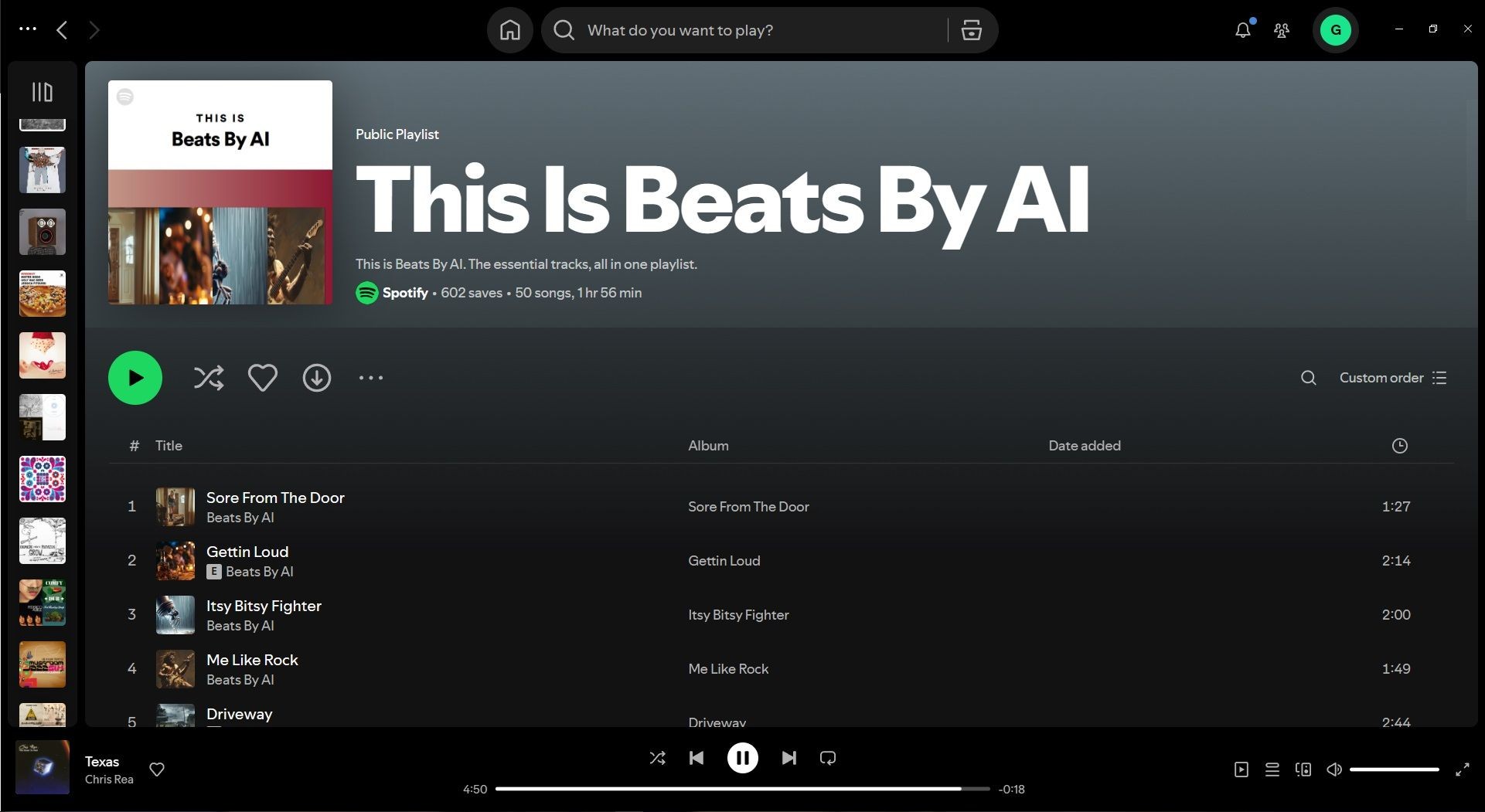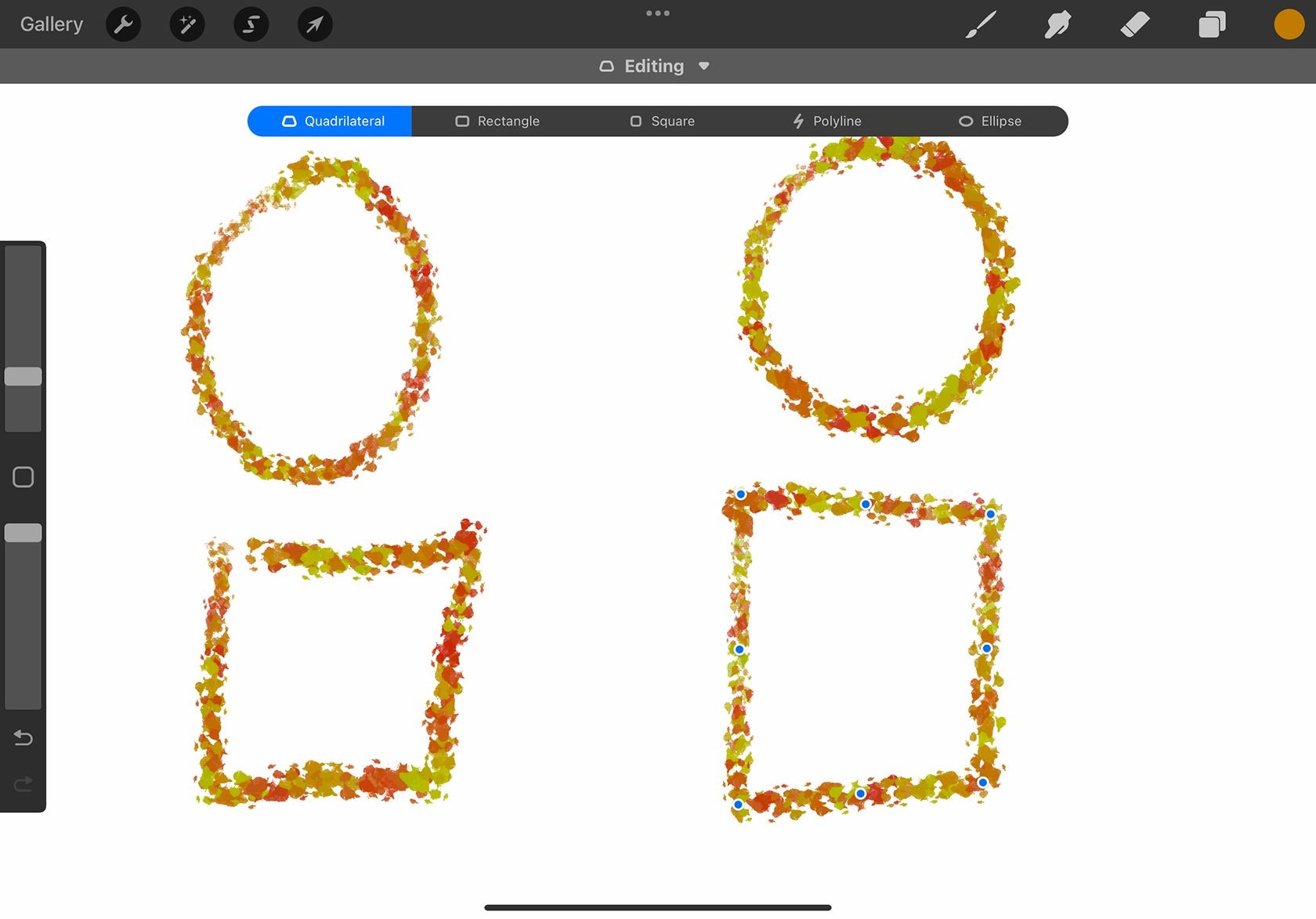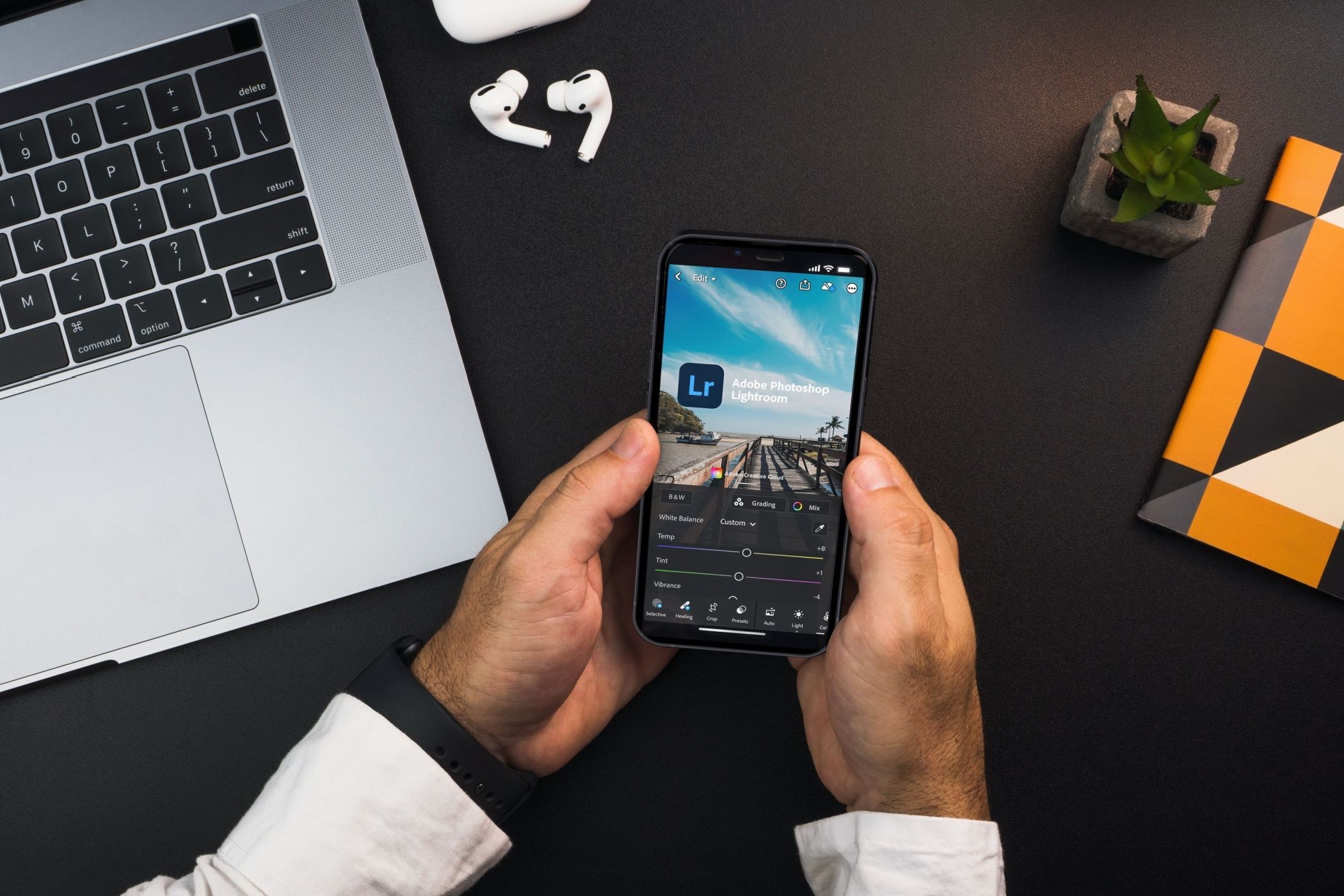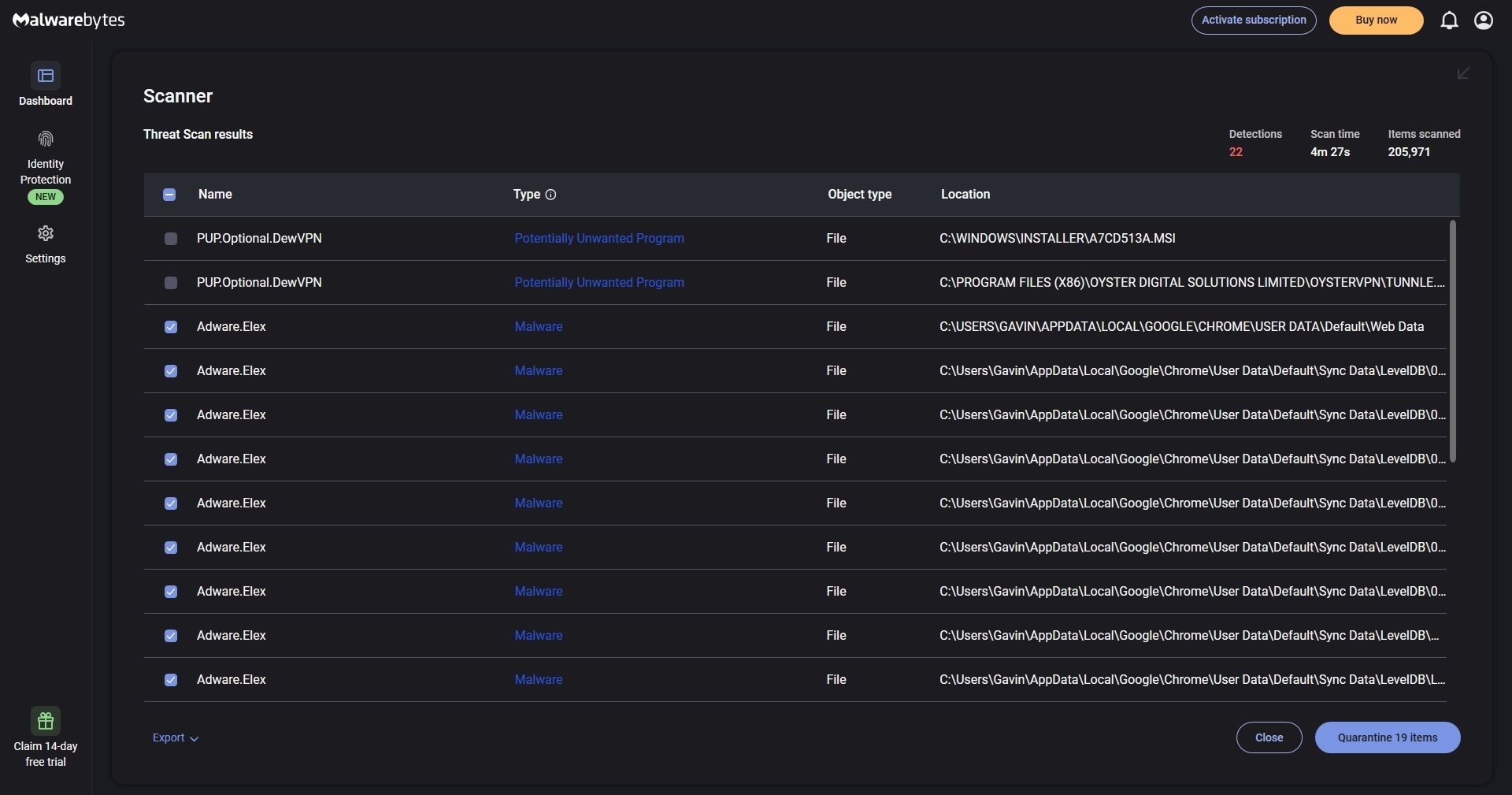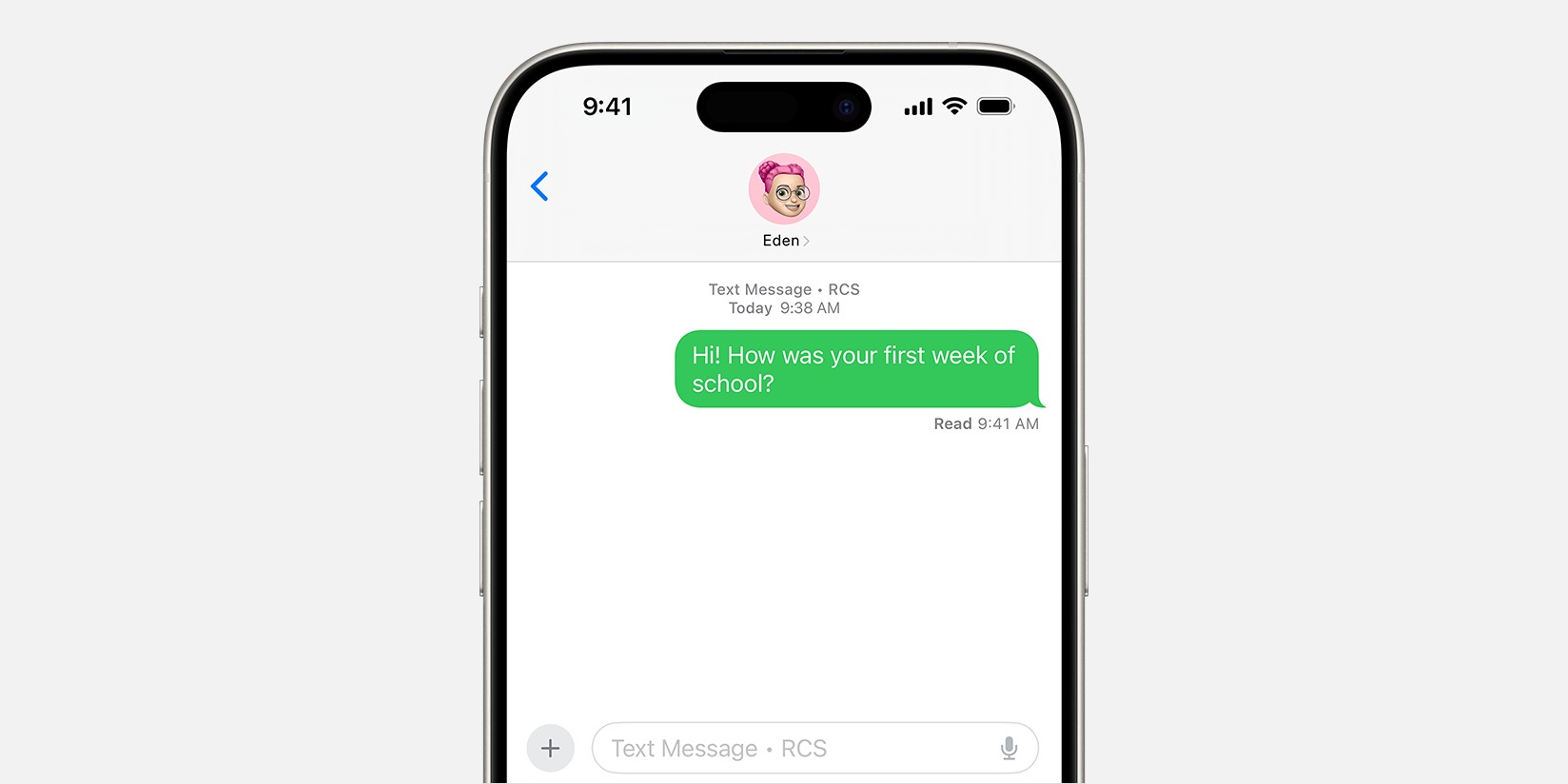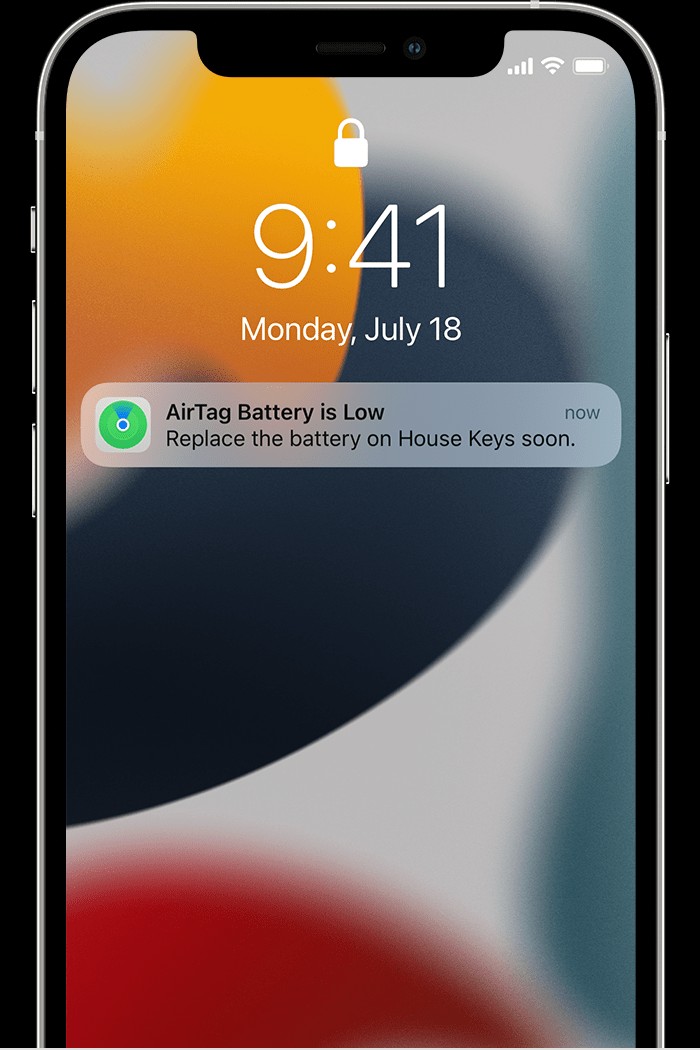Contents
Các dự án thiết kế đồ họa thường là sự kết hợp giữa đam mê và công sức. Dù bạn làm việc trực tiếp với khách hàng hay cùng một đội ngũ lớn, phần mềm hợp tác sẽ giúp bạn rất nhiều. Những công việc như thảo luận ý tưởng, chia sẻ mẫu thiết kế, và xin phê duyệt có thể tốn rất nhiều thời gian. Nếu không thực hiện đúng cách, chúng sẽ gây ra sự chậm trễ không cần thiết. Với công cụ hợp tác số phù hợp, bạn có thể giảm bớt thời gian chờ đợi và đạt được kết quả mong muốn nhanh chóng. Phần mềm hợp tác số cung cấp nhiều tính năng hữu ích cho các nhóm khác nhau, dưới đây là danh sách 10 công cụ hợp tác thiết kế giúp đơn giản hóa quy trình làm việc của bạn.
1. InVision (Freemium)
 InVision Whiteboard.
InVision Whiteboard.
Với InVision, bạn có thể nâng cao thiết kế đồ họa của mình bằng cách thêm các điểm nóng có thể nhấp chuột, hoạt ảnh, cử chỉ và nhiều hơn nữa. Điều này biến các nguyên mẫu phẳng thành các thực thể tương tác.
Ở mỗi bước, khách hàng và đồng nghiệp của bạn có thể thấy thiết kế sẽ trông như thế nào, cảm giác ra sao và hoạt động thế nào khi được triển khai. Điều này có nghĩa là không còn phải đoán “Nếu tôi nhấp vào đây thì sẽ xảy ra gì?”. Họ có thể nhấp vào phần tử đó ngay lập tức và xem phản ứng của nó.
InVision đi kèm với công cụ trình bày và bảng trắng gọi là LiveShare. Sử dụng nó để thảo luận về thiết kế của bạn và nhận phản hồi trực tiếp từ các cộng tác viên. Tích hợp tài khoản InVision của bạn với Sketch, Adobe XD, Photoshop, Figma và nhiều phần mềm thiết kế và phát triển khác.
Giá cả: Miễn phí cho cá nhân, Pro từ 4 USD/tháng, và các lựa chọn giá khác cho doanh nghiệp.
2. Notism (Premium)
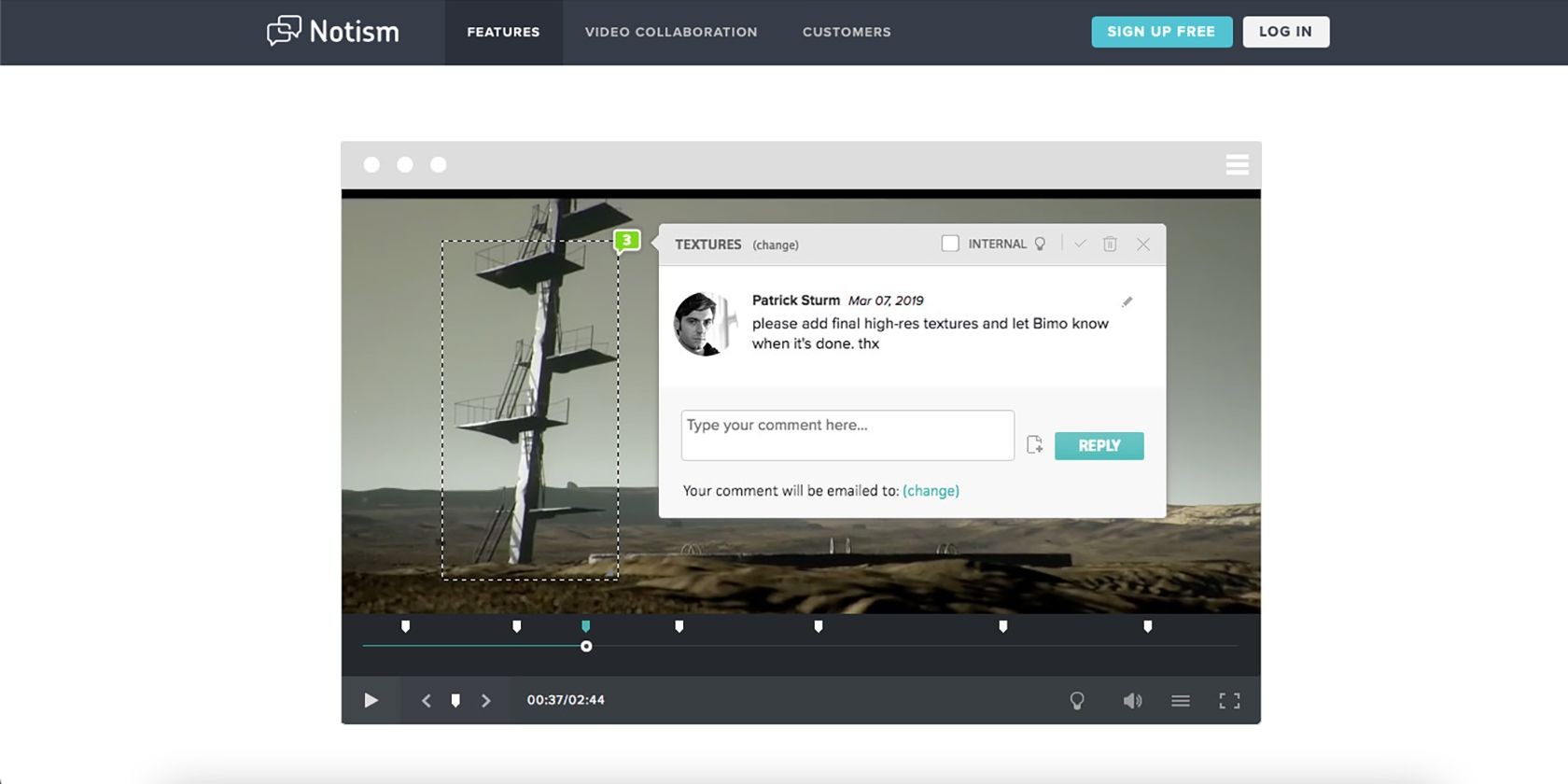 Notism features.
Notism features.
Notism là một công cụ khác có cách tiếp cận tương tự như InVision. Notism có một chút đặc biệt hơn khi bạn có thể hợp tác trên cả dự án thiết kế và video. Nó cung cấp dịch vụ cao cấp cho các nhóm, công ty và doanh nghiệp.
Với Notism, nhóm của bạn có thể dễ dàng xem xét nội dung cùng nhau bằng cách sử dụng bản phác thảo, hợp tác video trực tiếp và thậm chí là nguyên mẫu di động. Bất kỳ ai xem dự án đều sẽ có con trỏ được gắn nhãn, vì vậy bạn sẽ biết ai đang ở trên trang với bạn vào bất kỳ thời điểm nào.
Giá cả: Nhóm từ 20,40 USD/tháng.
3. Figma (Freemium)
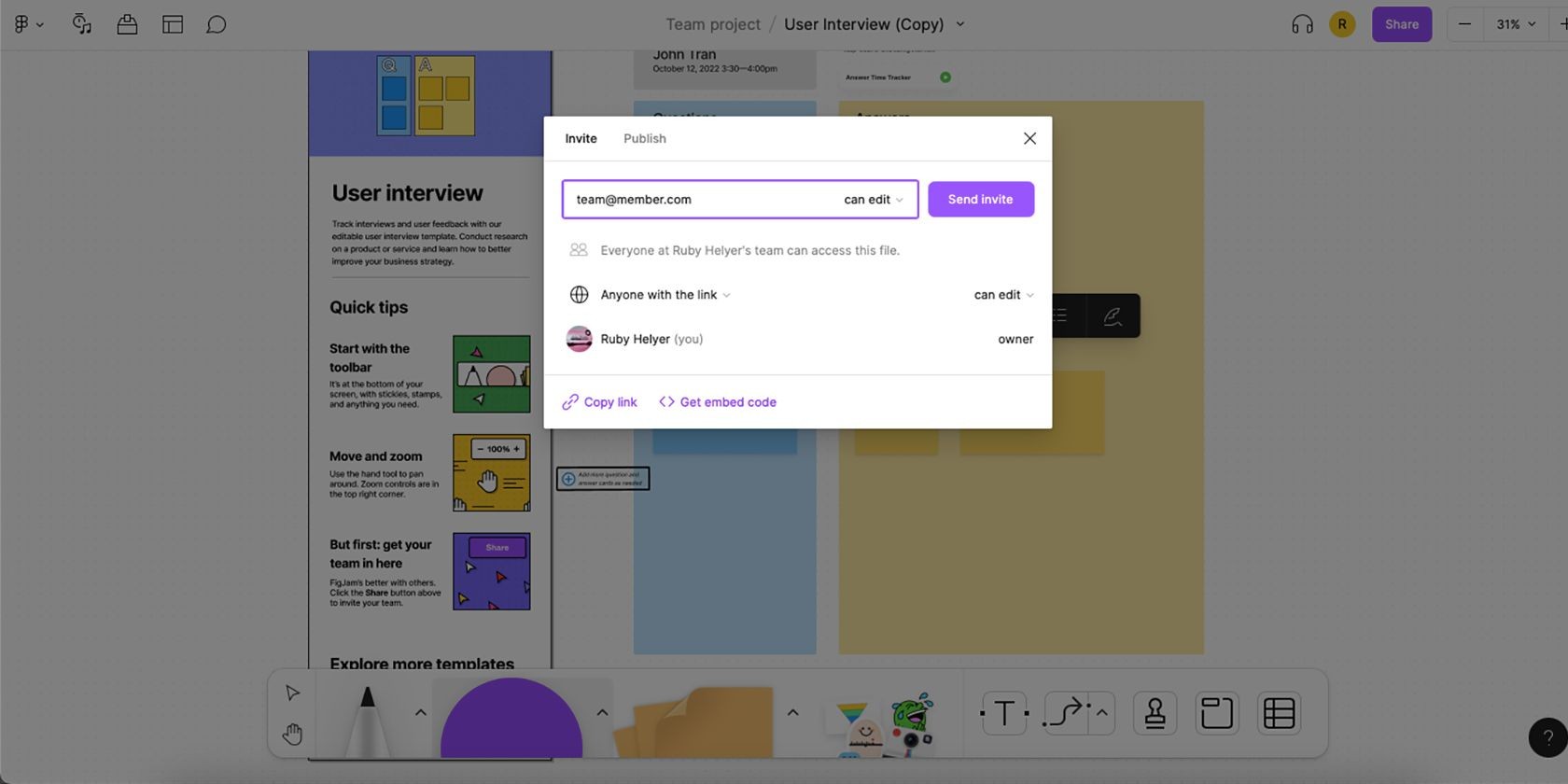 Figma Share menu.
Figma Share menu.
Figma không chỉ là một công cụ thiết kế UX/UI tuyệt vời mà còn là nơi lý tưởng cho sự hợp tác nhóm. Figma cung cấp các công cụ hợp tác thông qua việc thêm bình luận, chia sẻ liên kết – cả cho xem và chỉnh sửa – và nhiều hơn nữa, nhưng bạn cũng có thể sử dụng FigJam, một tính năng của Figma. Đọc hướng dẫn dành cho người mới bắt đầu về Figma để tìm hiểu thêm.
Phần mềm thiết kế freemium của Figma cho phép cá nhân, nhóm và doanh nghiệp cùng thiết kế và chia sẻ công việc của họ. Phần mềm này giúp dễ dàng chuyển giao cho nhà phát triển, hợp tác và tạo nguyên mẫu sản phẩm kỹ thuật số. Bạn có thể dễ dàng tạo mẫu trình bày chính trong Figma, để sử dụng cho toàn bộ nhóm của bạn.
FigJam là sự mở rộng của công cụ hữu ích của Figma. Với FigJam, bạn có thể tạo bảng trắng trên toàn bộ nhóm, cho phép hợp tác thêm, lập kế hoạch chiến lược, họp nhóm và vẽ sơ đồ. Mặc dù FigJam được cung cấp bởi Figma, nhưng nó yêu cầu một gói đăng ký bổ sung cho các công cụ trả phí.
Giá cả Figma: Miễn phí cho cá nhân, Figma Professional 12 USD/người chỉnh sửa/tháng, Figma Organization là 45 USD/tháng. Figma luôn cung cấp gói đăng ký Professional miễn phí cho sinh viên và giáo viên.
Giá cả FigJam: Miễn phí cho cá nhân, FigJam Professional là 3 USD/người chỉnh sửa/tháng, FigJam Organization là 5 USD/người chỉnh sửa/tháng.
4. Prevue (Freemium)
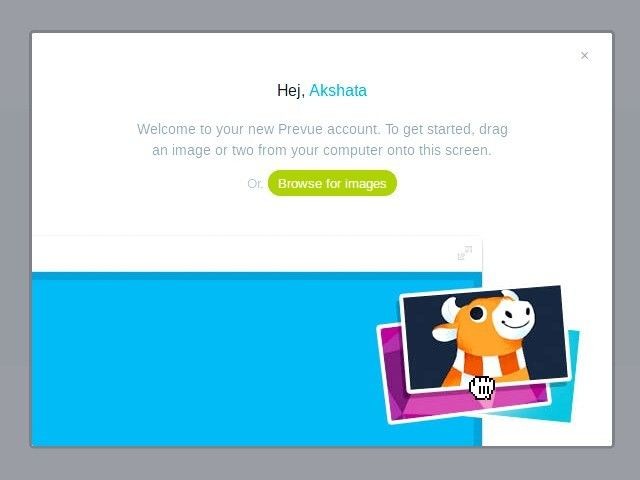 prevue-home
prevue-home
Prevue là một công cụ hợp tác có giá cả hợp lý, không có quảng cáo, nhắm đến các công ty thiết kế. Nó đơn giản và không cố gắng trở thành mọi thứ cho mọi người. Giao diện của ứng dụng rất tối giản, dễ chịu và hỗ trợ màn hình retina.
Các dự án và hình ảnh xuất hiện dưới dạng lưới. Bạn có thể chỉnh sửa chúng, thảo luận về chúng, thêm thương hiệu tùy chỉnh và sử dụng theo dõi Google Analytics. Khóa các dự án bằng mật khẩu để bảo vệ chúng khỏi những ánh nhìn tò mò.
Giá cả: Thử nghiệm miễn phí 7 ngày, sau đó gói Freelancer là 10 USD/tháng, gói Studio là 25 USD/tháng, và gói Agency là 50 USD/tháng.
5. Frontify (Freemium)
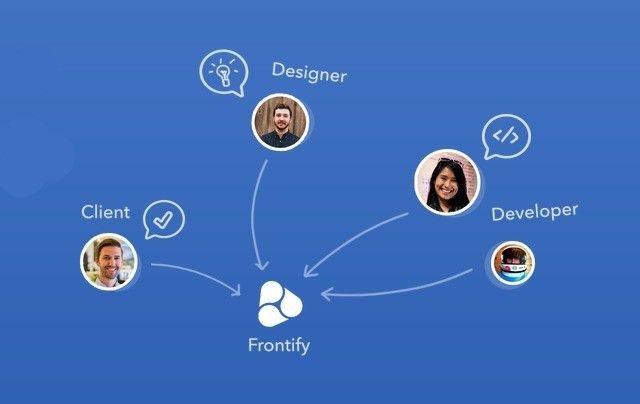 frontify-workflow
frontify-workflow
Frontify không chỉ hỗ trợ hợp tác trên các dự án thiết kế đồ họa, mặc dù đó là một phần quan trọng của nó. Nó được xây dựng để giữ cho mọi người – nhà thiết kế, nhà phát triển và khách hàng – trên cùng một trang và giảm số lần lặp lại cần thiết. Quy trình làm việc của ứng dụng phức tạp nhưng được định nghĩa rõ ràng. Bạn có thể chọn giữa giải pháp dựa trên đám mây và giải pháp tự lưu trữ.
Sử dụng Frontify để tiến hành nghiên cứu thiết kế, ghi chú trực quan, tạo nguyên mẫu, thu thập phản hồi thiết kế và làm cho các thành phần có thể tái sử dụng. Tạo các thông số giao diện liên quan đến màu sắc, kiểu chữ và kích thước để kiểm soát chi tiết thiết kế của bạn. Tạo các hướng dẫn phong cách và chia sẻ chúng với các nhà phát triển để giúp họ tuân thủ đúng thông số thiết kế của bạn.
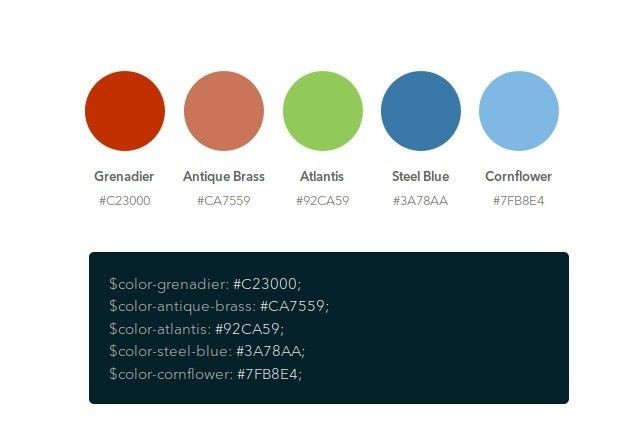 frontify-style-guide
frontify-style-guide
Ứng dụng cũng có một số tính năng dành cho lập trình viên. Bằng cách cung cấp cho nhà thiết kế và nhà phát triển một bộ công cụ chung, những người tạo ra Frontify hy vọng sẽ giảm sự khác biệt giữa tầm nhìn của nhà thiết kế về giao diện và việc triển khai của nhà phát triển.
Giá cả: Thử nghiệm miễn phí 14 ngày, với các gói trả phí có sẵn nếu bạn liên hệ với Frontify.
6. Canva (Freemium)
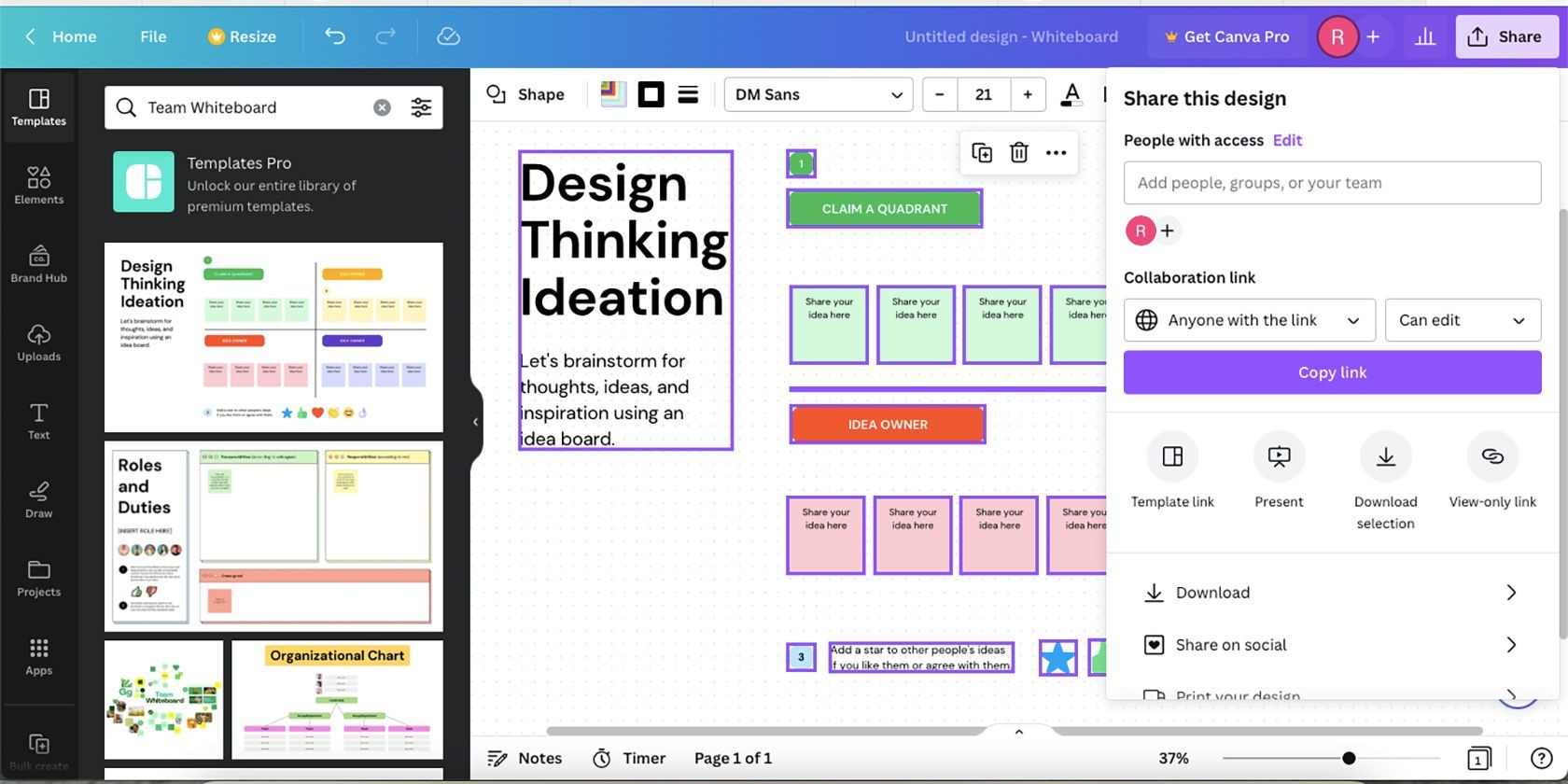 Canva whiteboard with collaboration link options.
Canva whiteboard with collaboration link options.
Công cụ thiết kế hữu ích của Canva được sử dụng rộng rãi bởi các nhà thiết kế hoặc những người mới bắt đầu. Với tính năng Bảng Trắng của Canva, bạn có thể dễ dàng hợp tác với các thành viên trong nhóm bằng cách phác thảo, ghi chú và chia sẻ ý tưởng trên bảng trắng của bạn.
Khi bạn đã hoàn thành bất kỳ thiết kế nào, Canva cũng có thể tạo liên kết để gửi cho bất kỳ ai bạn cần chia sẻ. Có các tùy chọn cho liên kết chỉ xem hoặc quyền chỉnh sửa để đảm bảo nó chỉ đến tay đúng người.
Canva không phải là công cụ tốt nhất cho việc hợp tác trực tiếp, nơi hai hoặc nhiều người dùng có thể làm việc trên một tài liệu cùng lúc, nhưng các liên kết chia sẻ của nó cho phép người khác chỉnh sửa tài liệu trực tiếp hoặc chỉnh sửa một bản sao. Nỗ lực hợp tác của nó hơi cồng kềnh hơn so với các lựa chọn phần mềm khác.
So sánh Figma và Canva trực tiếp; cả hai công cụ này đều cung cấp các tính năng tương tự giúp bạn hợp tác tốt.
Giá cả: Canva Free miễn phí cho bất kỳ ai, nhưng với các tính năng hạn chế, Canva Pro là 12,99 USD/tháng, và Canva Teams là 14,99 USD/tháng.
7. Mural (Freemium)
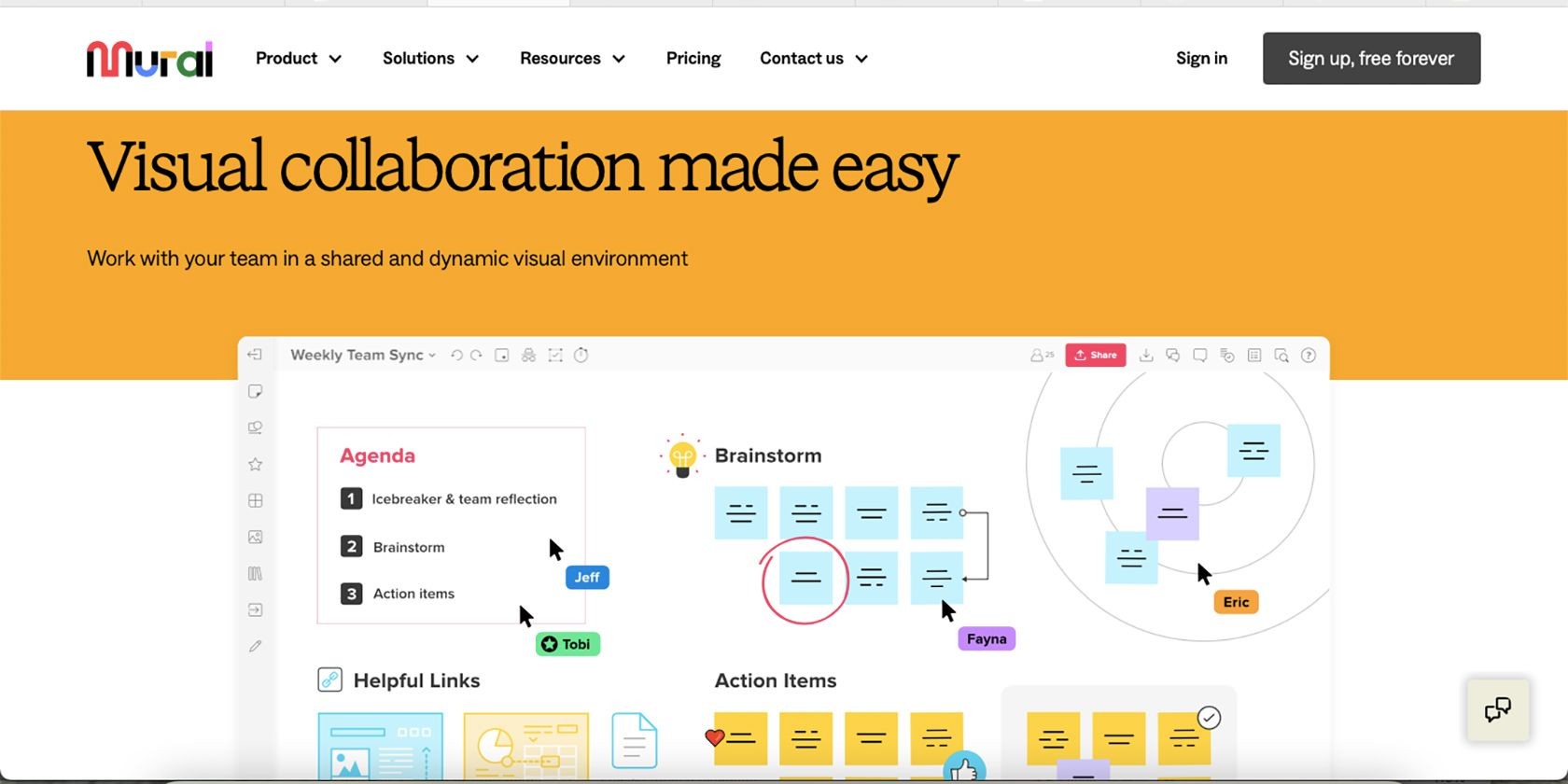 Mural homepage.
Mural homepage.
Quy trình làm việc của Mural bắt đầu từ giai đoạn tạo ý tưởng của dự án thiết kế. Bắt đầu bằng cách tạo một bảng tâm trạng bằng cách sử dụng canvas đa năng của Mural. Đưa nội dung từ các nền tảng như YouTube, Google Drive và Evernote để truyền đạt ý tưởng của bạn tốt hơn.
Sau đó, di chuyển các ý tưởng của bạn xung quanh và tổ chức chúng cho đến khi bạn tìm thấy bố cục hoàn hảo. Nó giống như di chuyển các ghi chú dính màu sắc trên bảng trắng. Tiếp theo, mời người khác tham gia một buổi brainstorming nhanh chóng ngay trong ứng dụng theo thời gian thực. Các cộng tác viên thậm chí có thể bỏ phiếu cho các ý tưởng cụ thể để loại bỏ những ý tưởng không khả thi trước khi dự án tiến xa hơn.
Bạn có thể phóng to để khám phá từng ý tưởng chi tiết và thu nhỏ để xem bức tranh lớn. Theo dõi các thay đổi và thảo luận dự án qua nguồn cấp dữ liệu hoạt động của Mural.
Giá cả: Miễn phí cho số lượng thành viên không giới hạn, Team+ là 9,99 USD/thành viên/tháng, Business là 17,99 USD/thành viên/tháng, và có các lựa chọn doanh nghiệp.
8. Notion (Freemium)
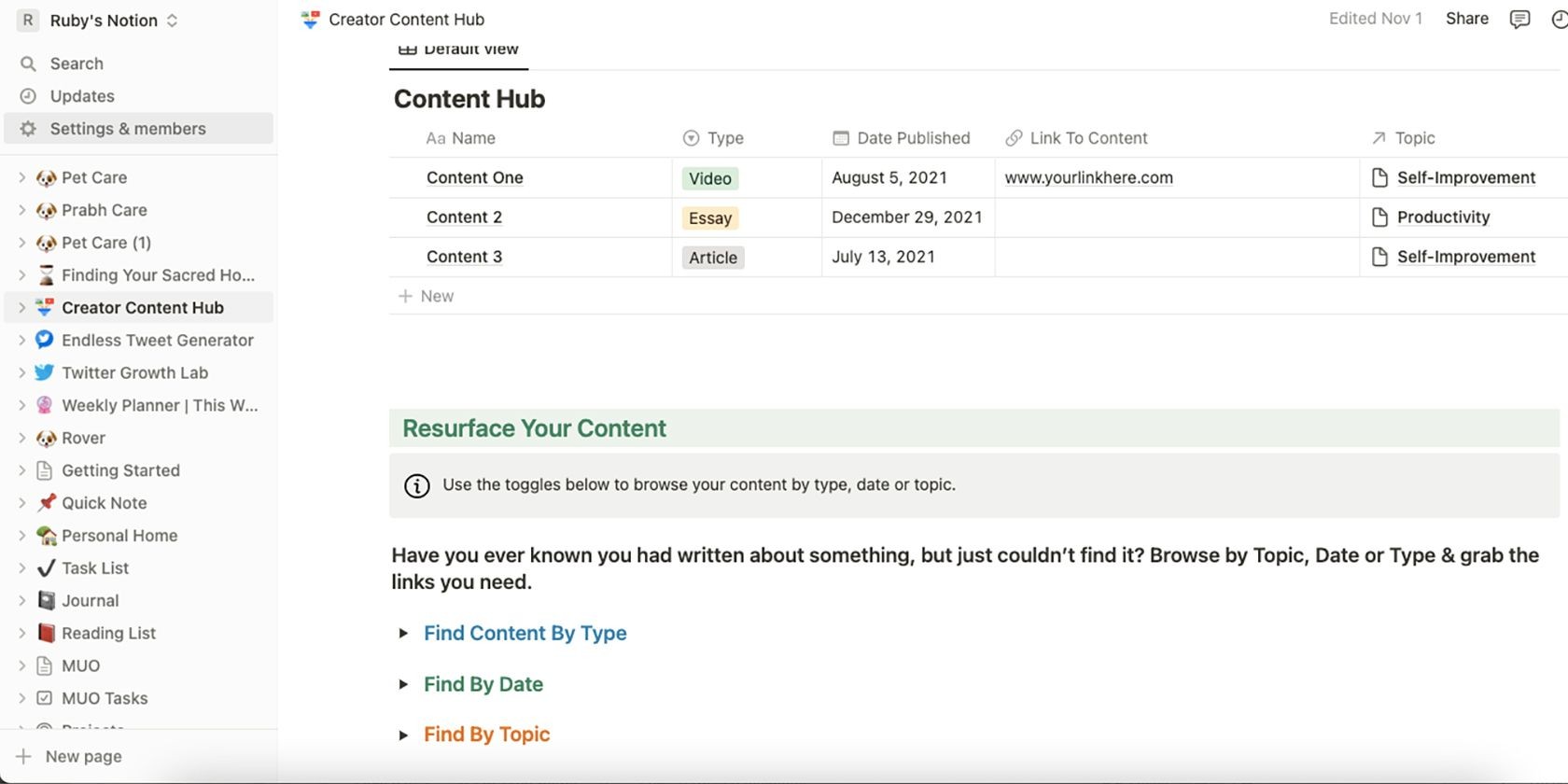 Notion template.
Notion template.
Bạn có thể sử dụng Notion để tổ chức công việc thiết kế và nội dung. Bạn thậm chí có thể tạo một trang đích bằng Notion. Nó cung cấp nhiều tính năng, mặc dù có một đường cong học tập tương đối.
Việc tạo và sử dụng các mẫu Notion cho bất kỳ mục đích nào bạn cần là một cách tuyệt vời để hợp tác với các thành viên trong nhóm hoặc khách hàng. Bạn cũng có thể tích hợp Notion với Slack, GitHub và các chương trình khác để tăng năng suất.
Sử dụng Notion cùng với các công cụ năng suất khác để đảm bảo bạn có một dự án hợp tác sáng tạo thành công.
Giá cả: Miễn phí, Plus từ 8 USD/tháng, Business từ 15 USD/tháng, và các lựa chọn doanh nghiệp.
9. Asana (Freemium)
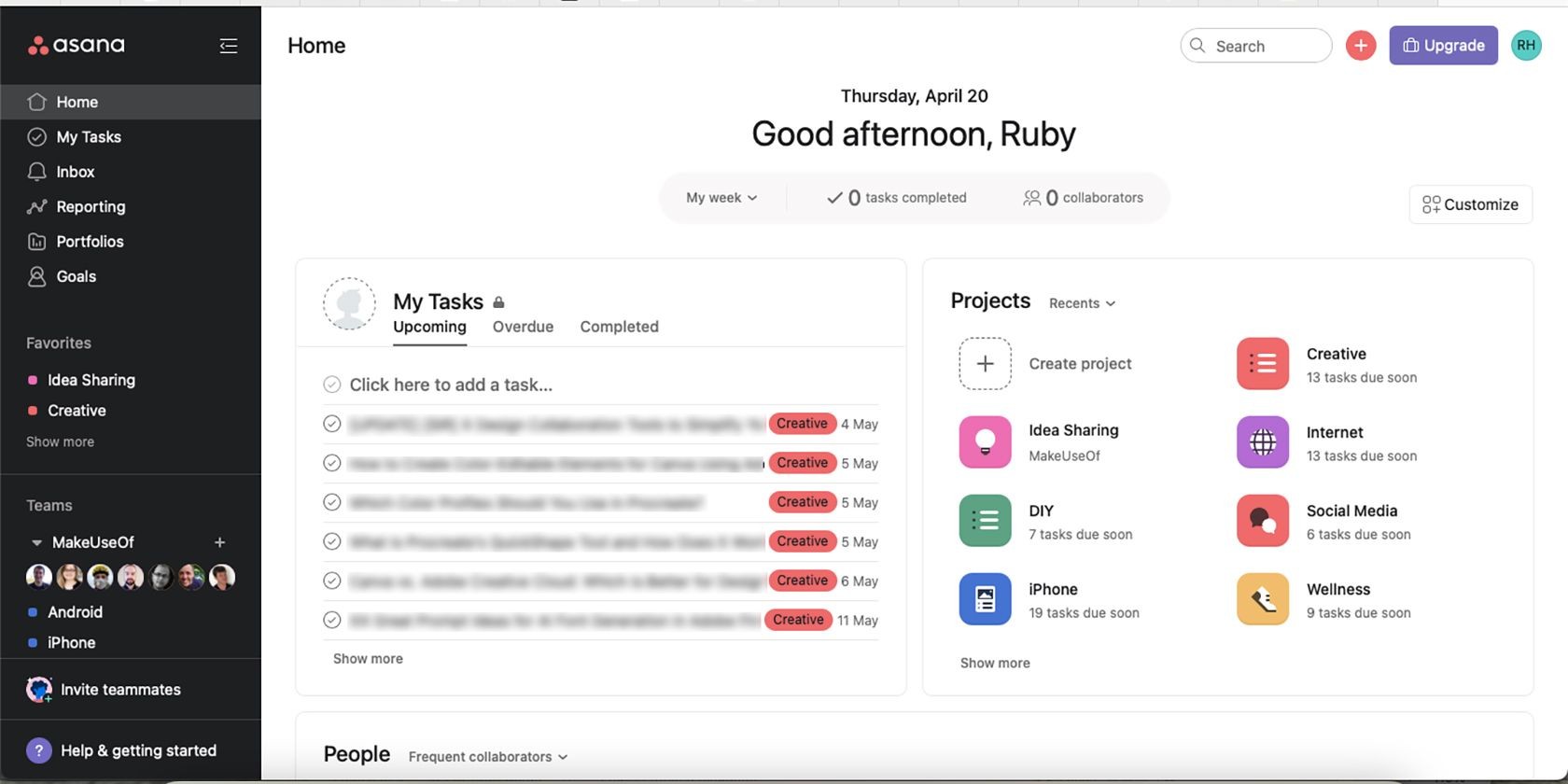 Asana task board.
Asana task board.
Asana là một công cụ hợp tác và quản lý tuyệt vời. Trên thực tế, đó là công cụ mà chúng tôi tại MakeUseOf sử dụng để giữ mọi thứ gọn gàng. Sử dụng Asana rất hữu ích cho các nhóm lớn của mạng lưới hợp tác chéo, nhưng nó cũng hữu ích cho cá nhân hoặc các nhóm nhỏ xử lý nhiều công việc dự án.
Nó có giao diện dễ sử dụng, với nhiều tính năng tùy chỉnh để làm cho bảng Asana hoạt động tốt nhất cho doanh nghiệp của bạn.
Mặc dù Asana không phải là công cụ hợp tác thiết kế, nhưng nó có thể được sử dụng để theo dõi thành công các dự án thiết kế – hoặc các dự án khác – với các thành viên trong nhóm hoặc khách hàng của bạn. Nó tiết kiệm thời gian và phức tạp khi gắn thẻ người vào dự án hoặc đơn giản hóa quy trình sản xuất.
Giá cả: Cơ bản miễn phí, Premium từ 10,99 USD/thành viên/tháng, Business từ 24,99 USD/thành viên/tháng.
10. Adobe Creative Cloud (Free Trial)
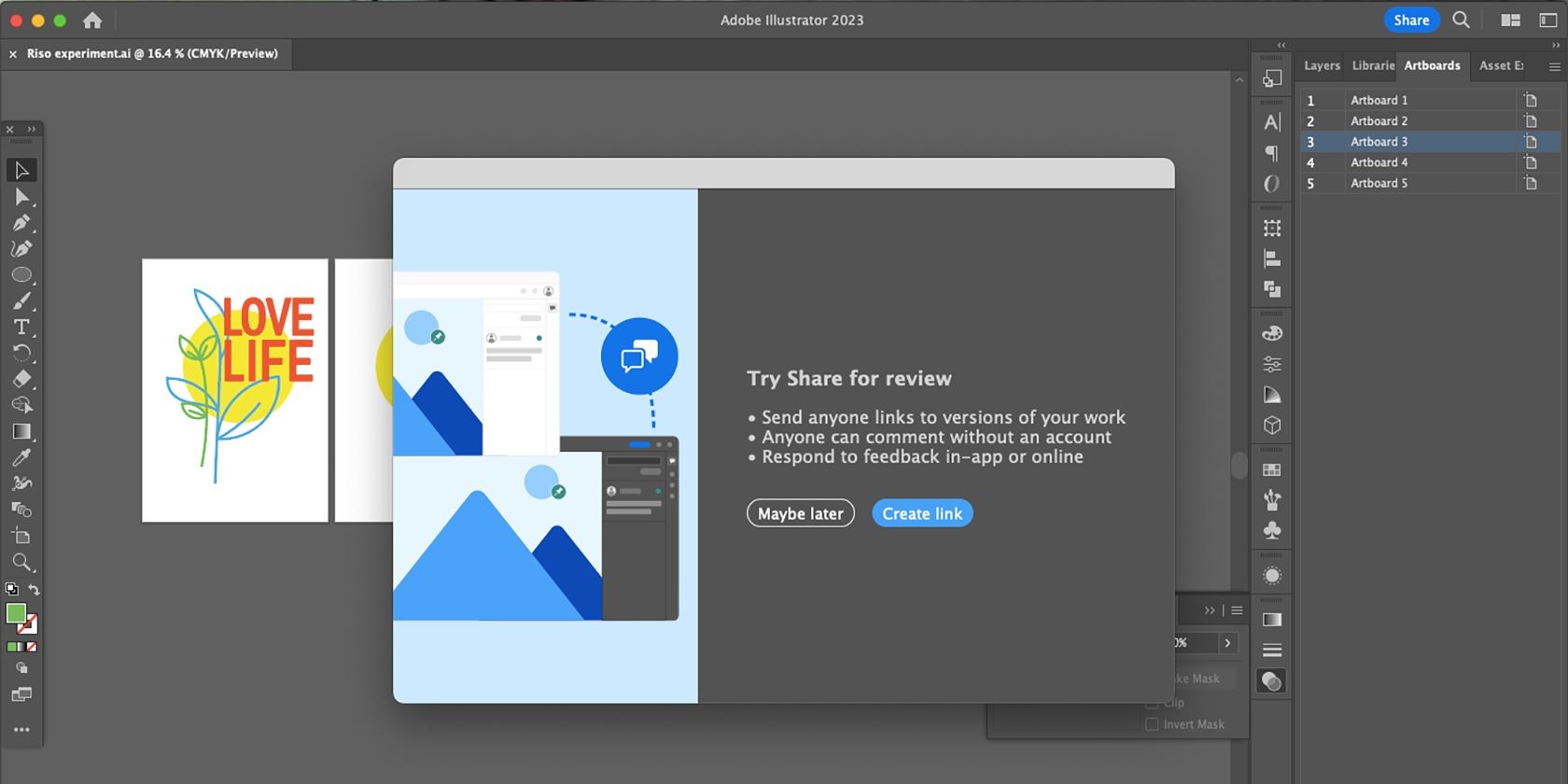 Adobe Share for Review menu.
Adobe Share for Review menu.
Vì Adobe được biết đến như một ông vua trong lĩnh vực thiết kế, sẽ là thiếu sót nếu bỏ qua nó trong danh sách này. Adobe không được biết đến nhiều về các công cụ hợp tác, nhưng chúng tồn tại cùng với các công cụ hữu ích khác – Adobe Creative Cloud có rất nhiều điều để cung cấp.
Với Adobe Creative Cloud, bạn có thể dễ dàng chia sẻ tài liệu, thêm bình luận và hợp tác trên nhiều dự án sáng tạo khác nhau. Điều này rất tiện lợi cho các nhóm đa ngành hoặc cho khách hàng muốn tham gia nhiều hơn một chút. Bạn thậm chí có thể tạo bảng màu trong InDesign và chia sẻ nó bằng cách sử dụng các tính năng Creative Cloud cho người dùng khác. Rất hữu ích để giữ màu sắc thương hiệu nhất quán.
Bạn có thể Chia sẻ để Xem xét với bất kỳ ai có hoặc không có tài khoản Adobe, và những người có quyền truy cập vào ứng dụng hoặc trực tuyến. Điều này cho phép hợp tác toàn cầu với bất kỳ ai bạn cần làm việc cùng. Vì hầu hết các nhóm thiết kế đều làm việc với Adobe, việc giữ mọi thứ thống nhất là điều hợp lý.
Giá cả: Thử nghiệm miễn phí 30 ngày và giá bắt đầu từ 19,99 USD/tháng.
1. Công cụ nào tốt nhất cho việc hợp tác thiết kế đồ họa?
Công cụ tốt nhất phụ thuộc vào nhu cầu cụ thể của bạn. Figma và InVision đều rất phổ biến và cung cấp nhiều tính năng hợp tác mạnh mẽ.
2. Tôi có thể sử dụng Canva để hợp tác thiết kế không?
Có, Canva cung cấp các tính năng hợp tác, mặc dù không phải là công cụ tốt nhất cho việc hợp tác trực tiếp.
3. Các công cụ hợp tác có giúp giảm thời gian dự án không?
Có, các công cụ này có thể giúp giảm thời gian chờ đợi và cải thiện quy trình làm việc, dẫn đến các dự án được hoàn thành nhanh hơn.
4. Có công cụ hợp tác nào miễn phí không?
Có, nhiều công cụ như Figma, Canva, và Notion cung cấp các gói miễn phí với các tính năng cơ bản.
5. Làm thế nào để chọn công cụ hợp tác phù hợp?
Hãy xem xét nhu cầu của nhóm bạn, ngân sách, và các tính năng cần thiết. Thử nghiệm các công cụ khác nhau để xem cái nào phù hợp nhất với quy trình làm việc của bạn.
6. Có thể tích hợp các công cụ hợp tác với các phần mềm thiết kế khác không?
Có, nhiều công cụ như InVision và Figma hỗ trợ tích hợp với các phần mềm thiết kế phổ biến như Sketch, Adobe XD, và Photoshop.
7. Công cụ nào cung cấp tính năng bảo mật tốt nhất?
Các công cụ như Prevue và Frontify cung cấp các tính năng bảo mật mạnh mẽ, bao gồm khóa dự án bằng mật khẩu và quyền truy cập được kiểm soát.
Hợp Tác Hiệu Quả Hơn
Các ứng dụng trong danh sách này đều hướng đến một lợi ích: cung cấp cho các nhà thiết kế đồ họa một nền tảng để lưu trữ, trình bày và thảo luận về thiết kế của họ một cách liền mạch nhất có thể. Bạn có thể cần thử nghiệm một chút để xem ứng dụng nào phù hợp với quy trình làm việc của bạn, nhưng nỗ lực đó sẽ đáng giá. Một số ứng dụng này là các chương trình thiết kế với các tính năng hợp tác tích hợp, nhưng một số khác chỉ là các ứng dụng hợp tác và quản lý để làm việc đồng thời với các nhóm thiết kế của bạn.